很多人对松果游戏浏览器都不太熟悉,那么今天小编给大家带来在松果游戏浏览器中使用键鼠录播的具体操作哦。
松果游戏浏览器键鼠录播使用方法:
1、首先打开松果游戏浏览器,然后在其右上角的状态栏中找到“键鼠录播”按钮;
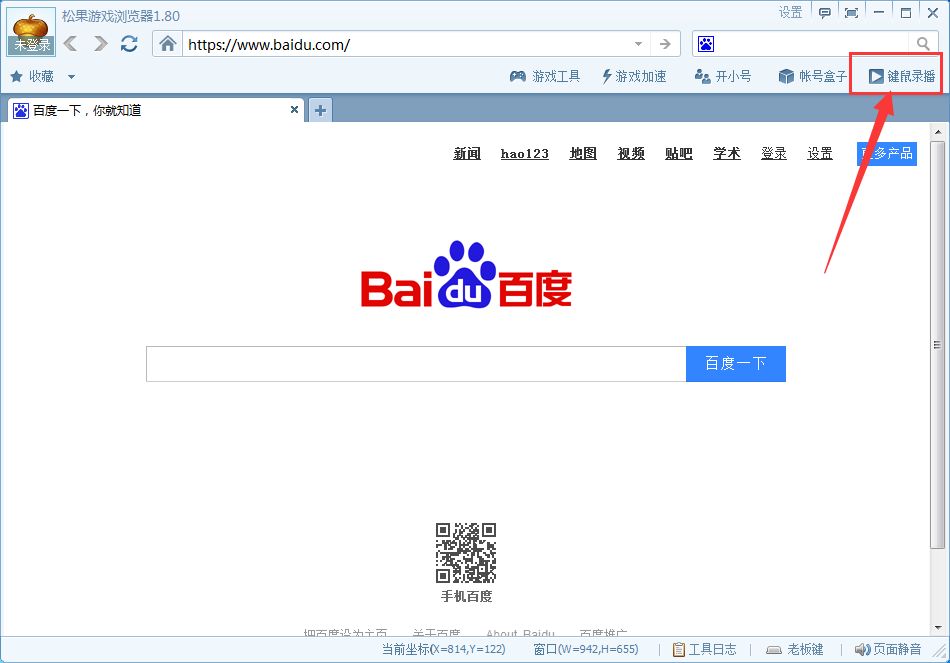
2、点击该按钮打开“键鼠录播”窗口,接着在键鼠录播窗口中点击“录制”就可开始录制鼠标的运动轨迹了;
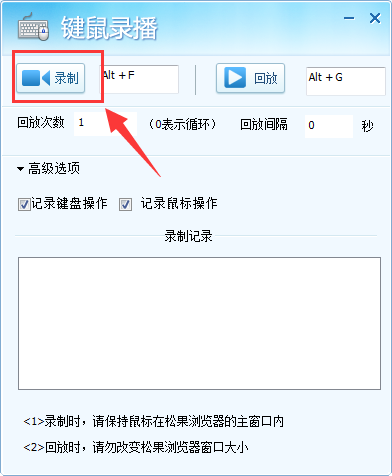
3、录制完毕后点击“停止”即可停止录制,或者也可以使用快捷键“Alt+F”来控制开始录制和停止录制;
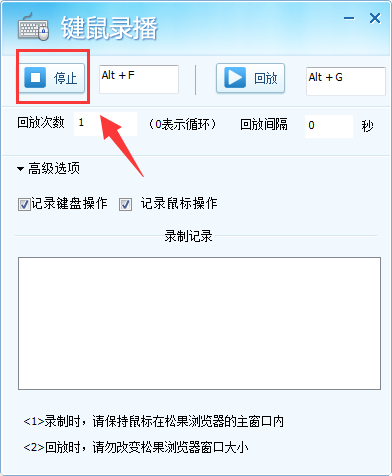
4、点击“停止”后它会让我们给该视频起一个名字,这是为了防止视频多了造成混乱;
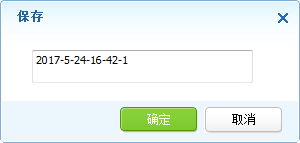
5、之后我们可以点击“回放”来观看录制的效果,还可以设置“回放次数”以及“回放间隔”;
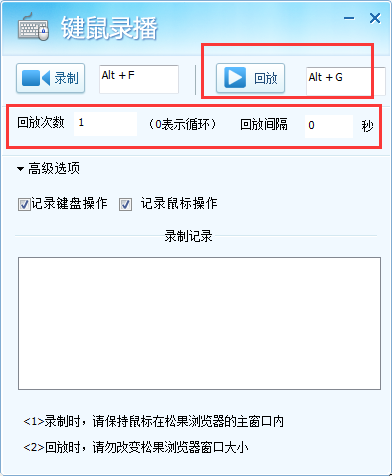
6、另外要说的是我们还可以勾选“记录键盘操作”,这样它还可以将键盘操作一起录制下来。

以上就是在松果游戏浏览器中使用键鼠录播的具体操作,希望对大家有所帮助。
 天极下载
天极下载































































